L'erreur DistributedCOM avec l'ID d'événement 10016 sur Windows Server 2016 avec la description "Les paramètres d'autorisation spécifiques à l'application n'accordent pas l'autorisation d'activation locale pour le serveur COM application avec CLSID {D63B10C5-BB46-4990-A94F-E40B9D520160} et APPID {9CA88EE3-ACB7-47C8-AFC4-AB702511C276}" est due à des autorisations insuffisantes du compte SYSTEM sur le Processus RuntimeBroker.
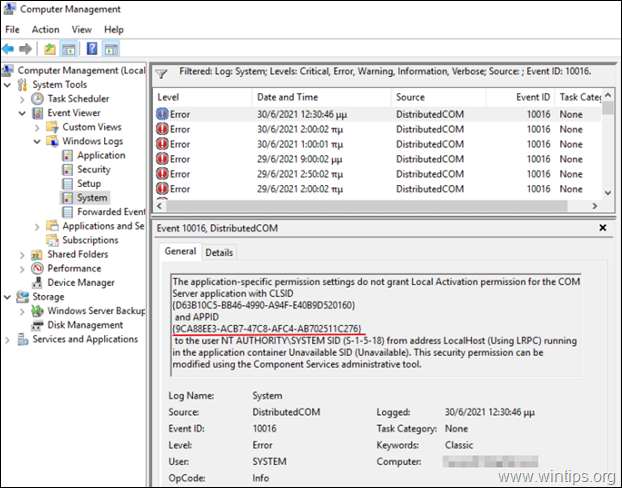
Ce didacticiel contient des instructions étape par étape pour corriger les événements d'avertissement suivants sur Windows Server 2016/2019, avec une description :
Source: COM distribué
Identifiant de l'événement: 10016
Les paramètres d'autorisation spécifiques à l'application n'accordent pas l'autorisation d'activation locale pour l'application du serveur COM avec CLSID
{D63B10C5-BB46-4990-A94F-E40B9D520160}
et APPID
{9CA88EE3-ACB7-47C8-AFC4-AB702511C276}
à l'utilisateur NT AUTHORITY\SYSTEM SID (S-1-5-18) à partir de l'adresse LocalHost (Using LRPC) s'exécutant dans le conteneur d'applications Unavailable SID (Unavailable). Cette autorisation de sécurité peut être modifiée à l'aide de l'outil d'administration des services de composants.
Les paramètres d'autorisation spécifiques à l'application n'accordent pas l'autorisation d'activation locale pour l'application du serveur COM avec CLSID
{D63B10C5-BB46-4990-A94F-E40B9D520160}
et APPID
{9CA88EE3-ACB7-47C8-AFC4-AB702511C276}
à l'utilisateur DomainName\Administrator SID (S-1-5-21-3604224176-2080924081-1124411871-500) à partir de l'adresse LocalHost (Using LRPC) s'exécutant dans le conteneur d'applications Unavailable SID (Unavailable). Cette autorisation de sécurité peut être modifiée à l'aide de l'outil d'administration des services de composants.
Comment CORRIGER: les paramètres d'autorisation spécifiques à l'application n'accordent pas l'autorisation d'activation locale pour l'application COM Server RuntimeBroker sur Server 2016.
Étape 1. Prenez possession de la clé de registre RuntimeBroker.
1. Ouvrez l'Éditeur du Registre et accédez à l'emplacement suivant :
- HKEY_CLASSES_ROOT\AppID
2. Développez la clé AppID, puis clic-droit à {9CA88EE3-ACB7-47C8-AFC4-AB702511C276} et sélectionnez Autorisations.
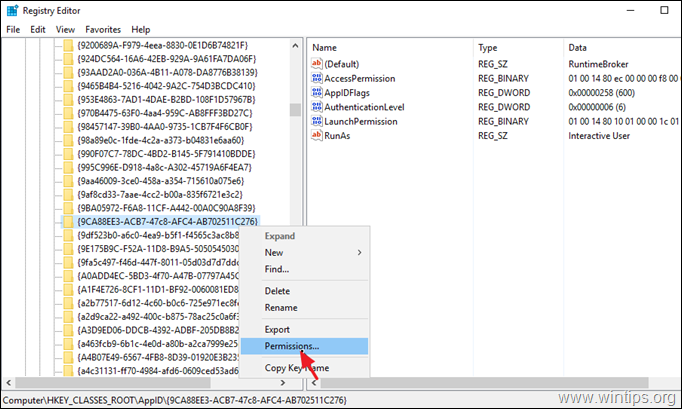
3. Dans la fenêtre « Autorisations », cliquez sur Avancée.
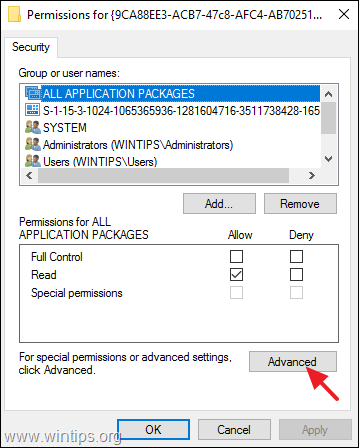
4. Cliquez sur Changer Propriétaire de prendre la propriété de 'TrustedInstaller'.
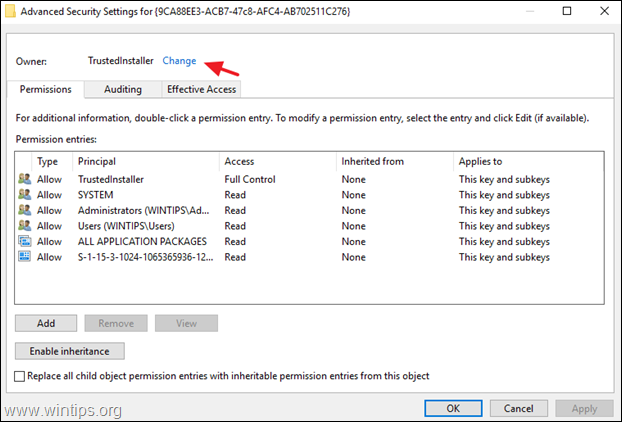
5. Taper Administrateurs et appuyez sur D'ACCORD.
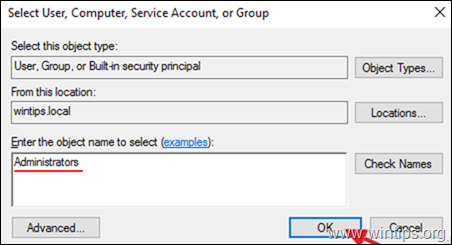
6. Vérifier la Remplacer le propriétaire sur les sous-conteneurs et les objets case à cocher et cliquez sur Appliquer.
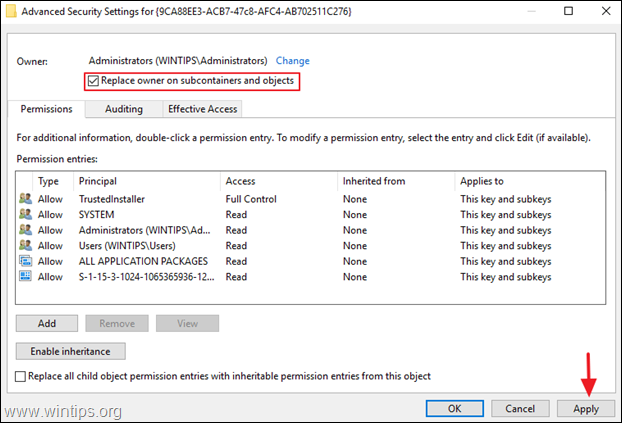
7. Sélectionner Administrateurs et cliquez Éditer.
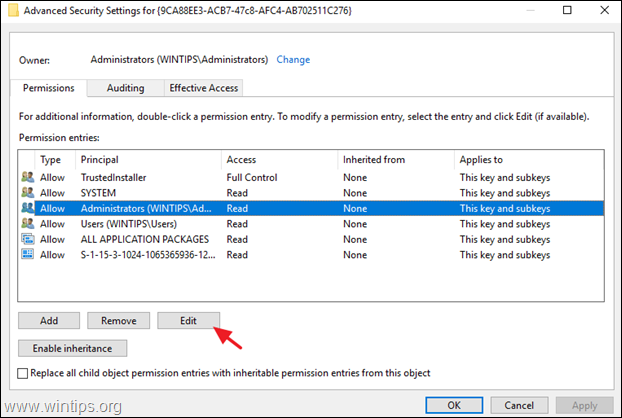
8. Sélectionnez le Controle total case à cocher afin de donner toutes les autorisations aux administrateurs et appuyez sur d'accord trois (3) fois pour appliquer le changement.
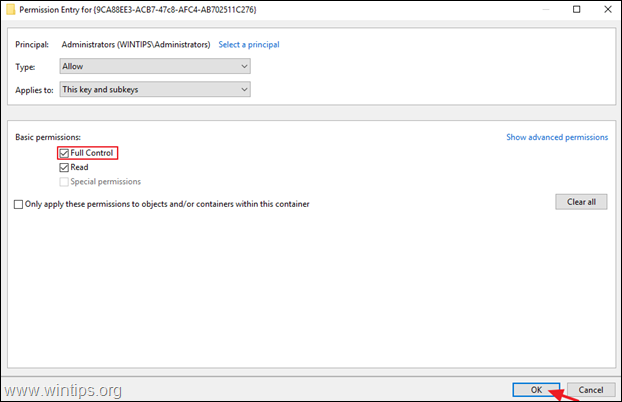
9. Fermer l'éditeur de registre.
Étape 2. Modifiez les autorisations sur l'application RuntimeBroker COM Server.
1. Ouvrez Services de composants. Pour faire ça:
- Appuyez simultanément sur la les fenêtres
 + R touches pour ouvrir la boîte de commande d'exécution.
+ R touches pour ouvrir la boîte de commande d'exécution. - Taper dcomcnfg et appuyez sur Entrer.
- Appuyez simultanément sur la les fenêtres
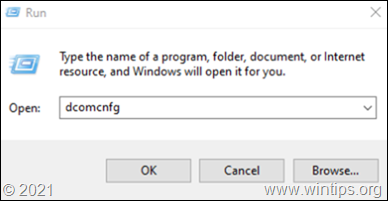
2. Étendre Services de composants -> Des ordinateurs -> Mon ordinateur -> Configuration DCOM.
3. À partir de Voir menu choisir Détail.
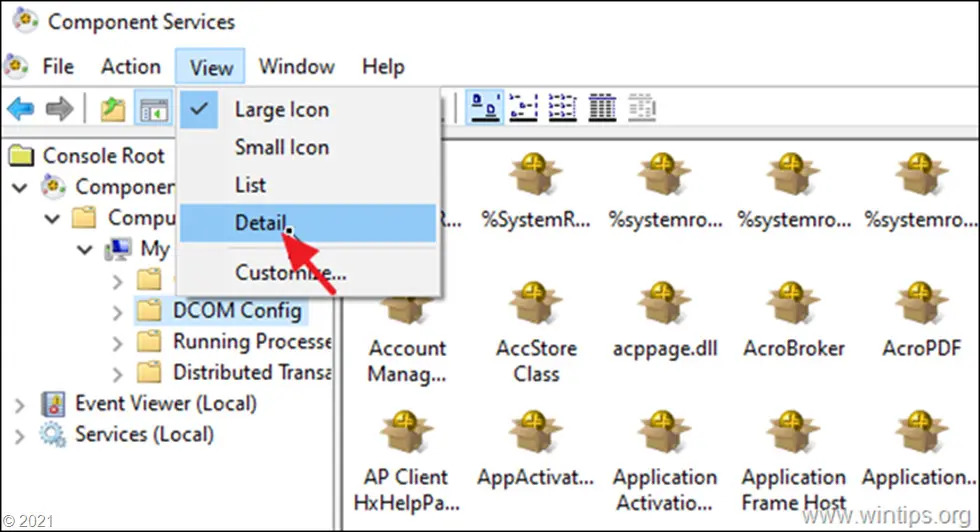
4. Clic-droit au Courtier d'exécution et sélectionnez Propriétés.
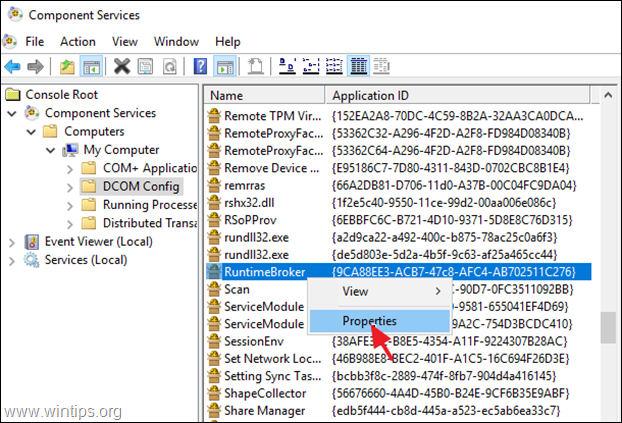
5a. À Sécurité onglet, cliquez sur Éditer au Autorisations de lancement et d'activation.
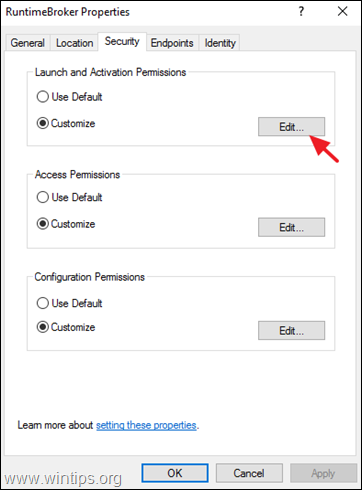
5b. Si vous recevez le message de sécurité pour supprimer les entrées d'autorisation non reconnues, cliquez sur Supprimer.

6. Clique le Ajouter bouton.
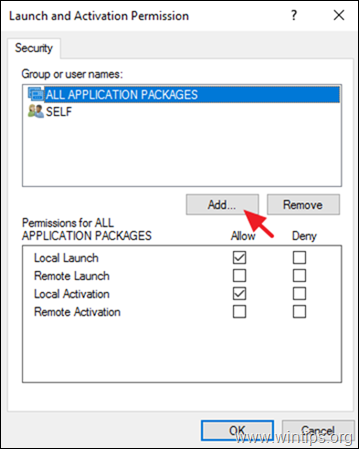
7. Taper Administrateurs; SYSTÈME et cliquez D'ACCORD.
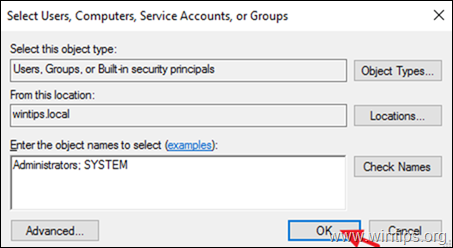
8. Vérifier la Activation locale case à cocher sur les deux Administrateurs & SYSTÈME comptes et cliquez sur d'accord deux fois pour appliquer le changement.
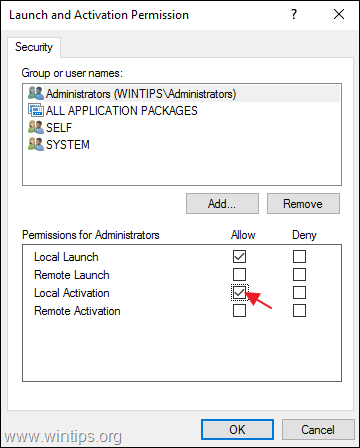
9. Fermez la fenêtre Services de composants et redémarrez le serveur.
C'est ça! Faites-moi savoir si ce guide vous a aidé en laissant votre commentaire sur votre expérience. Aimez et partagez ce guide pour aider les autres.